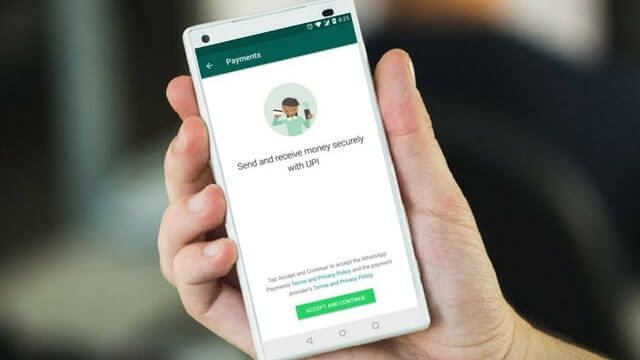Как заменить Google Assistant на Alexa или Cortana на Android?
Microsoft впервые объявила о своих планах по интеграции Cortana и Alexa в прошлом году. На Build 2018 компания анонсировала больше обновлений и показала Cortana, работающую на Alexa и наоборот. Но что насчет Google Assistant? Почти каждый телефон Android оснащен помощником Google на базе искусственного интеллекта, но что делать, если вы предпочитаете других умных помощников?
Если вы пользуетесь смартфоном, есть хорошие шансы, что у вас также есть компьютер. Смарт-устройства также на подъеме, и Alexa также очень популярна. Эти ситуации могут побудить некоторых из вас захотеть заменить Google Assistant на Alexa или Cortana. Они различаются по возможностям, и это является веской причиной, по которой вам стоит попробовать их все.
Прежде чем рассказать вам, как использовать Alexa/Cortana на Android, позвольте мне прояснить, что вы не сможете разбудить Alexa и Cortana, используя их слова пробуждения напрямую. Однако вы можете произнести команды пробуждения Google и попросить Google Assistant запустить Alexa.
Прежде чем заменить своего помощника на Alexa, ознакомьтесь с этими забавными голосовыми командами Google!
Как использовать Alexa на Android вместо Google Assistant?
1. Установите Alexa или Cortana из Play Store.
Вам нужно будет посетить Google Play Store на вашем Android-устройстве и найти Alexa smartphone. После этого нажмите кнопку установки и установите приложение. Вы можете использовать эти ссылки, чтобы получить приложения: Алекса, Кортана.
2. Откройте «Приложения и уведомления» в настройках.
Далее вам нужно будет изменить приложение Assist, используемое на вашем Android-смартфоне. Для этого откройте Настройки и перейдите к Приложения и уведомления.
3. Перейдите к настройке приложения Assist.
Чтобы заменить Google Assistant на Alexa или Cortana, вам нужно будет перейти далее к Приложения по умолчанию > Помощь и голосовой ввод. Там нажмите на Приложение Assist.
4. Изменить приложение Assist
При нажатии на эту опцию вам будут показаны различные варианты. По своему вкусу измените их на Alexa и Cortana.
5. Используйте кнопку «Домой», чтобы воспользоваться новым помощником.
После этого вы сможете использовать кнопку «Домой» на вашем телефоне Android, чтобы запускать Alexa и давать ей команды. Если вы выбрали Cortana, вы можете использовать ее и выполнять задачи.
6. Также используйте: «Окей, Google… открой Alexa»
Вместо использования физической кнопки для активации Alexa или Cortana вы также можете активировать их, попросив Google Assistant сделать это.
Следуя простым методам, описанным выше, вы можете заменить Google Assistant на Alexa или Cortana на вашем смартфоне. Этот метод в настоящее время также работает на телефонах не Pixel, таких как Galaxy S8, S8, Note 8, OnePlus 5, Moto G5 и т. д.
Читайте также: Приложение Microsoft «Ваш телефон» подключает Android и iPhone к вашему ПК